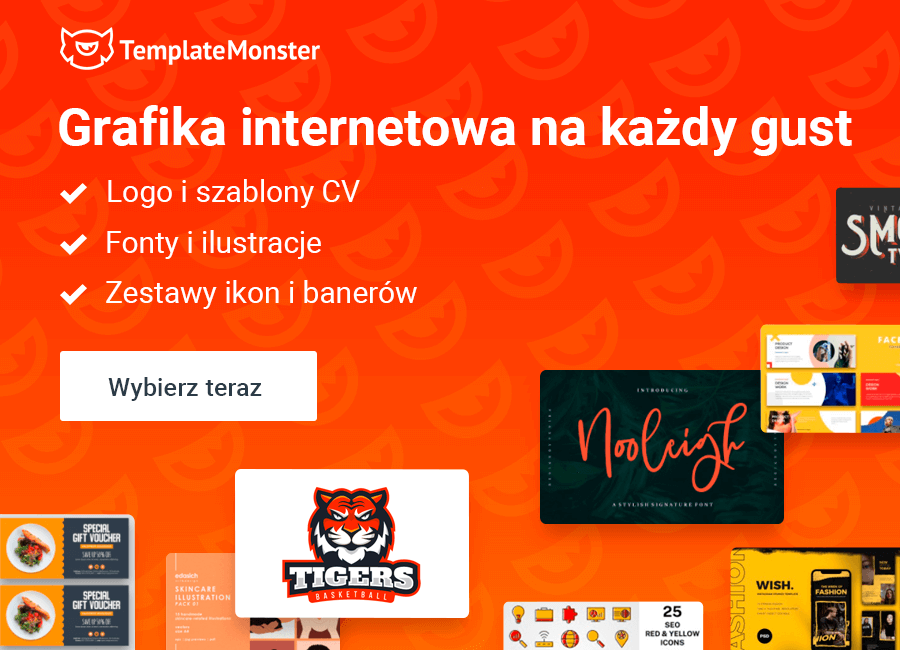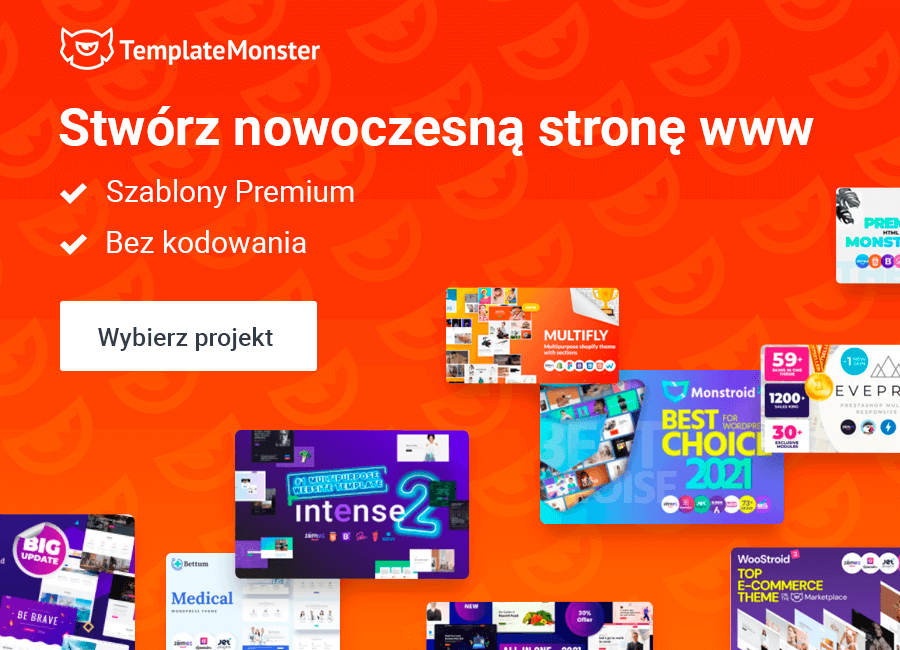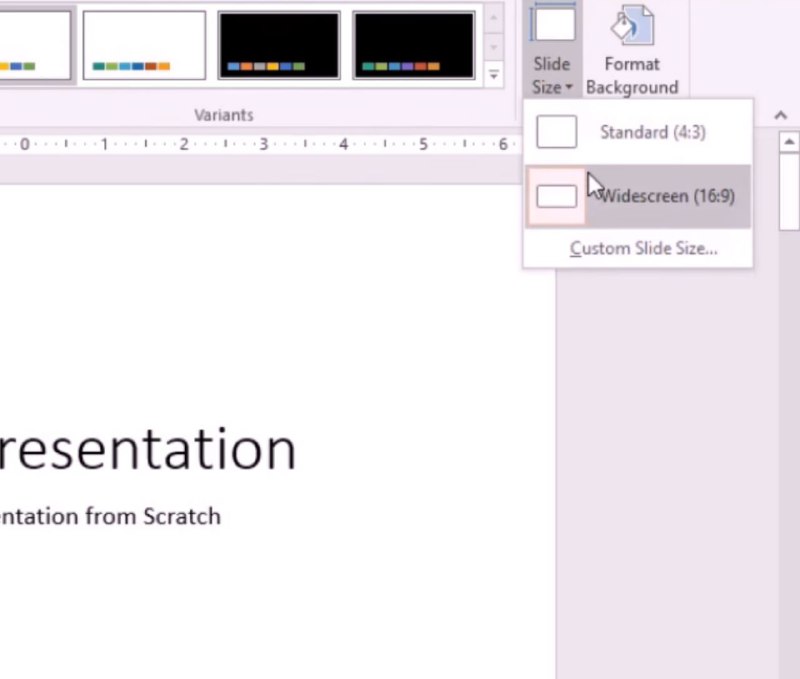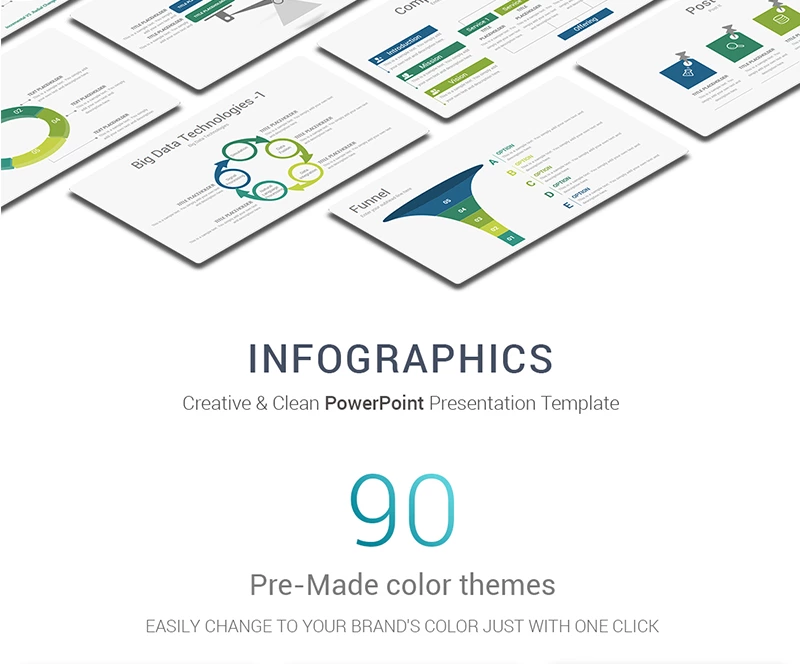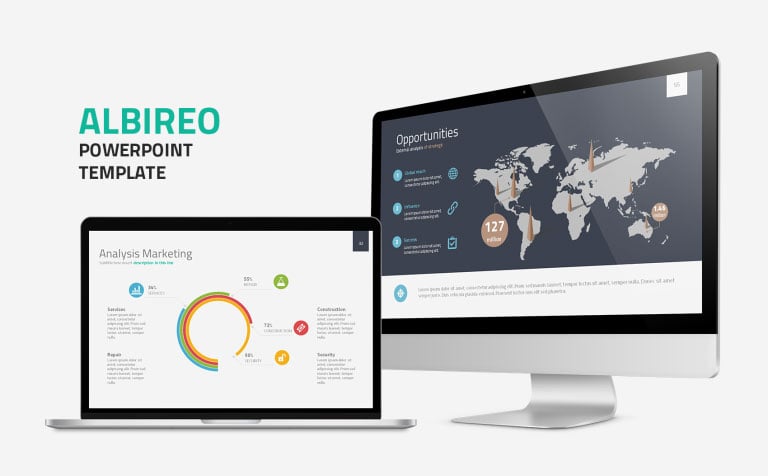Rozmiary slajdów w programie PowerPoint: Informacje ogólne + instrukcje dotyczące zmiany rozmiaru slajdu
- Dostosowywanie standardowych rozmiarów slajdów PowerPoint
- Dostosowywanie wymiarów slajdów programu PowerPoint
- Szablony PowerPoint od TemplateMonster
Microsoft PowerPoint to program, który pozwala tworzyć unikalne i kreatywne prezentacje. Ten produkt jest idealny zarówno dla początkujących, jak i profesjonalistów. Microsoft PowerPoint posiada wszystkie narzędzia do edycji, których można oczekiwać od produktu Office, a także imponujący wybór opcji prezentacji, takich jak przejścia i animacje. Możesz także dodawać i edytować wiele innych elementów nietekstowych, takich jak obrazy, wideo, audio, hipertekst i grafika.
Ogólnie rzecz biorąc, PowerPoint to niesamowity produkt. Jest przyjazny dla użytkownika i łatwy w użyciu, ale z zaawansowanymi funkcjami, które są niezbędne do tworzenia naprawdę profesjonalnych prezentacji.
Jeśli chcesz stworzyć prezentację tak szybko, jak to możliwe, bez większego wysiłku i czasu, zwróć uwagę na szablony prezentacji PowerPoint z Szablon potwora. Są to oryginalne i unikalne szablony do różnych celów i projektów.
Porozmawiajmy teraz o wymiarach slajdów programu PowerPoint. Rozmiar slajdów programu PowerPoint zależy od tego, gdzie i jak wyświetlasz tę prezentację. Na przykład może to być prezentacja PowerPoint na:
- ekranach laptopów (większość ekranów laptopów ma proporcje 16: 9, MacBook 16:10)
- projektorów (wiele projektorów ma proporcje 4: 3, podczas gdy inne imitują panoramiczne monitory laptopowe)
- monitory wielkoformatowe (tutaj proporcje wynoszą zwykle 16: 9)
Ten sam plik PowerPoint będzie wyświetlany inaczej na każdym urządzeniu, ponieważ proporcje mogą się różnić. Dlatego ponownie TemplateMonster oferuje szablony, które dostosowują się do wielkości ekranu.
Dostosowywanie standardowych rozmiarów slajdów PowerPoint
PowerPoint daje możliwość zmiany rozmiaru slajdów w dowolnym celu. Najczęściej użytkownicy zmieniają bieżący format na pionowy lub poziomy. To jest bardzo łatwe do zrobienia. Po pierwsze, powiemy ci, jak zmienić standardowy rozmiar slajdu PowerPoint. Więc:
- Otwórz prezentację PowerPoint, a wśród różnych kart (Wstaw, Przejścia, Animacje, Pokaz slajdów itp.) Wybierz kartę Projekt.
- Tutaj zobaczysz motywy, ich warianty i Formatuj tło. Powinieneś kliknąć Rozmiar slajdu. W programie PowerPoint 2016 ten przycisk znajduje się w ostatnim polu o nazwie Dostosuj. W innych wersjach programu PowerPoint Rozmiar slajdu można znaleźć w Ustawieniach strony.
- Po kliknięciu Rozmiar slajdu zobaczysz menu z opcjami Standard (4: 3) i Panoramiczny (16: 9). Tutaj zostanie wybrany wariant w zależności od prezentacji.
Oto przykład:
Zasadniczo chodzi o zmianę standardowego rozmiaru slajdu PowerPoint.
Dostosowywanie wymiarów slajdów programu PowerPoint
Następnie chcielibyśmy podzielić się z Tobą krótkim przewodnikiem na temat ustawiania dokładnych wymiarów slajdów. Aby to zrobić, musisz wykonać kilka podobnych działań, które zostały określone powyżej, a mianowicie:
- Otwórz prezentację PowerPoint i wybierz zakładkę Projekt.
- W sugerowanych opcjach kliknij Rozmiar slajdu.
- Następnie wybierz niestandardowy rozmiar slajdu.
- Spowoduje to otwarcie specjalnego okna, w którym możesz wybrać Rozmiar slajdu dla Szerokość, Wysokość, Liczba slajdów od, Orientacja, Notatki, materiały informacyjne i kontur.
- W polu Rozmiar slajdu dla możesz wybierać spośród wielu predefiniowanych rozmiarów slajdów. Na przykład A3, A4, B5, Letter Paper, Overhead, Custom, Banner itp.
- Dalej, w wysokości i szerokości możesz dostosować żądany rozmiar prezentacji lub projektu. Na koniec kliknij OK, a zmiany zostaną zapisane i zastosowane do slajdów.
Po zmianie rozmiaru slajdów programu PowerPoint sprawdź wszystko i upewnij się, że elementy prezentacji mieszczą się w jego zakresie.
Slajd PowerPoint jest zarówno normalną stroną (wartości bezwzględne mierzone w centymetrach), jak i ekranem (wartości mierzone w pikselach). Możesz określić wysokość i szerokość slajdu w calach, centymetrach i pikselach. W przypadku pikseli rozmiaru slajdu PowerPoint musisz podać żądany rozmiar i dodać „px” w kolumnie z liczbami. Jeśli chcesz określić rozmiar w calach, musisz dodać „in”, a jeśli centymetry to „cm”.
PowerPoint następnie konwertuje rozmiary (jeśli to konieczne) na rodzaj jednostek używanych przez system operacyjny. wyjaśnić, że rozmiary slajdów PowerPoint w pikselach mogą wynosić 1366 x 768; 1280 x 720; 1024 x 600; 640 x 480. Im większy rozmiar, tym lepsza jakość.
Szablony PowerPoint od TemplateMonster
Ponieważ odkryliśmy sposoby na rozwiązanie problemu rozmiarów slajdów PowerPoint, oferujemy teraz listę najlepszych szablonów PowerPoint z TemplateMonster.

Ten artykuł został przetłumaczony z angielskiego. Oryginał można znaleźć tutaj: PowerPoint Slide Sizes: General Information + Instructions for Resizing a Slide.